
यू.एस. में असेंबल किया गया और अनूठी विशेषताओं से भरपूर मोटो एक्स यह Google के मोटोरोला अधिग्रहण का पहला वास्तविक हार्डवेयर फल था, और शायद अब आखिरी भी Google ने ब्रांड को लेनोवो को बेच दिया. लेकिन यह आज भी बाज़ार में हमारे पसंदीदा फ़ोनों में से एक है।
तो आपके पास है आपका कस्टम मोटो एक्स डिज़ाइन किया गया और इसे अपनी गति से चलाना चाहते हैं। यह फ़ोन क्या करने में सक्षम है? हमारे पास कुछ मोटो एक्स युक्तियाँ, इसके साथ अपने समय का अधिकतम लाभ उठाने के विचार और जीवन को थोड़ा आसान बनाने के लिए शॉर्टकट हैं।
अनुशंसित वीडियो
साइमन हिल द्वारा 3-17-2014 को अपडेट किया गया: बैटरी जीवन कैसे बचाएं, टचलेस कंट्रोल के लिए एक अतिरिक्त टिप, कॉल के दौरान मोटो एक्स का उपयोग कैसे करें, अपने टेक्स्टिंग को कैसे तेज करें और अपनी ध्वनि को कैसे अनुकूलित करें, इस पर और युक्तियां जोड़ी गईं।
एक्टिव डिस्प्ले का उपयोग कैसे करें
हममें से अधिकांश लोग औसतन दिन भर में सैकड़ों बार अपना फोन चेक करते हैं और ऐसा करने के लिए हमें हमेशा पावर/अनलॉक बटन को टैप करना पड़ता है। साथ मोटो एक्स, इसमें एक सक्रिय डिस्प्ले सुविधा है जो हर बार जब आप फोन हिलाते हैं तो समय और किसी भी अधिसूचना के लिए एक आइकन फ्लैश करता है। यदि आप देखना चाहते हैं कि अधिसूचना क्या है, तो आइकन पर टैप करें। आप इसे स्क्रीन के शीर्ष पर देखेंगे और आप सीधे इस पर जाने के लिए ऊपर की ओर स्वाइप कर सकते हैं, अपने मोटो एक्स को वापस स्लीप मोड में लाने के लिए बाएं या दाएं स्वाइप कर सकते हैं, या अपने फोन को अनलॉक करने के लिए नीचे की ओर स्वाइप कर सकते हैं।
यह डिफ़ॉल्ट रूप से चालू है और यह समय बचाने का एक बड़ा साधन है। यदि आप इसे बंद करना चाहते हैं या जो यह दिखाता है उसमें बदलाव करना चाहते हैं तो आप इसे इसमें पाएंगे सेटिंग्स > सक्रिय सूचनाएं और आप टैप भी कर सकते हैं अधिसूचना प्रकार प्रबंधित करें यह तय करने के लिए कि क्या प्रदर्शित किया जाए। यदि आप गोपनीयता के बारे में चिंतित हैं तो आप संदेशों की सामग्री को अपने पिन या पैटर्न के बिना एक्सेस करने से रोक सकते हैं। आप सोते समय विशिष्ट घंटों के बीच भी सुविधा को बंद कर सकते हैं।
कैमरे का उपयोग कैसे करें
लाने के लिए आप मोटो एक्स को पकड़ते समय अपनी कलाई को दो बार मोड़ सकते हैं कैमरा ऐप चालू करें, भले ही फ़ोन सो गया हो। आप सीधे कैमरे में जाने के लिए अपनी लॉक स्क्रीन पर दाईं ओर से स्वाइप भी कर सकते हैं। फोकस करें और स्क्रीन पर कहीं भी टैप करके शॉट लें। इससे सहज क्षणों को कैद करना काफी आसान हो जाता है। बाईं ओर से स्वाइप करें और आपको अपने फ्लैश, एचडीआर और बाकी सभी चीजों सहित विकल्पों का एक डायल मिलेगा। दाईं ओर से स्वाइप करें और आप अपनी फ़ोटो और वीडियो की समीक्षा करने के लिए गैलरी में प्रवेश करेंगे। आप ज़ूम करने के लिए पिंच कर सकते हैं और फिल्म रील व्यू पर जाने के लिए पिंच आउट भी कर सकते हैं जो आपको फ़ोटो या वीडियो को ऊपर या नीचे स्वाइप करके तुरंत हटाने की अनुमति देता है।

वहाँ भी है एक फोकस करने के लिए टैप करें विकल्प को आप डायल से चालू कर सकते हैं, जो आपको उस विशिष्ट क्षेत्र पर टैप करने की अनुमति देता है जिस पर आप शॉट लेने से पहले कैमरा फोकस करना चाहते हैं। यदि आप एकाधिक शॉट लेना चाहते हैं तो आप वास्तव में स्क्रीन पर केवल टैप करके रख सकते हैं। आप वीडियो रिकॉर्ड करते समय भी तस्वीर खींचने के लिए स्क्रीन पर टैप कर सकते हैं।
मोटोरोला असिस्ट का उपयोग कैसे करें
आप मोटोरोला असिस्ट का उपयोग करके अपने मोटो एक्स पर कुछ क्रियाओं को स्वचालित कर सकते हैं और आपको यह सुनिश्चित करने का एक अच्छा तरीका मिलेगा कि आप किसी अनुचित क्षण में बाधित न हों। यह सुविधा आपके ऐप ड्रॉअर में असिस्ट आइकन के माध्यम से एक्सेस की जाती है और इसे तीन खंडों में विभाजित किया गया है।
- ड्राइविंग: जब तक जीपीएस चालू है, आपका मोटो एक्स यह पता लगा लेगा कि आप चलती कार में हैं और स्वचालित रूप से आपकी ड्राइविंग सेटिंग्स डिफ़ॉल्ट हो जाएगी। आप इसे "मुझसे बात करो" कह सकते हैं ताकि यह टेक्स्ट संदेशों को ज़ोर से पढ़े या आपको बताए कि कौन कॉल कर रहा है। आप लोगों को यह बताने के लिए कि आप गाड़ी चला रहे हैं, त्वरित टेक्स्ट उत्तर भी सेट कर सकते हैं। आप "उत्तर दें" कहकर कॉल उठा सकते हैं या "अनदेखा करें" कहकर उन्हें अस्वीकार कर सकते हैं। जब मोटो एक्स पहली बार पता लगाता है यदि आप कार में हैं तो आपको यह बताने का विकल्प भी मिलेगा कि आप गाड़ी नहीं चला रहे हैं। यात्री.
- बैठक: आपके कैलेंडर में शेड्यूल की गई कोई भी मीटिंग जिसे व्यस्त के रूप में लेबल किया गया है, वह आपकी मीटिंग प्रोफ़ाइल पर डिफ़ॉल्ट होगी, हालांकि अधिसूचना पहली बार पॉप अप होने पर आप इसे रद्द कर सकते हैं। इससे आप अपने मोटो एक्स को शांत कर सकते हैं, और यदि आप चाहें तो कंपन चालू रखना चुन सकते हैं। यदि आप चाहें तो आप टेक्स्ट ऑटो-रिप्लाई भी सेट कर सकते हैं। किसी भी पसंदीदा संपर्क को इसमें शामिल होने की अनुमति देने का एक विकल्प है। आप पांच मिनट के भीतर दो बार कॉल करने वाले किसी भी व्यक्ति को कॉल करने की अनुमति दे सकते हैं, और यह संभावित रूप से यह सुनिश्चित करने का एक चतुर तरीका है कि आप आपातकालीन कॉल न चूकें।
- सोना: यह सुनिश्चित करने के लिए कि आपका मोटो एक्स शांत रहता है और आपको नींद से नहीं खींचता है, अपने सोने के घंटे चुनें (रात 11 बजे से सुबह 6 बजे तक डिफ़ॉल्ट है)। यदि आप किसी महत्वपूर्ण कॉल के छूटने को लेकर चिंतित हैं, तो आप पसंदीदा संपर्कों को कॉल करने की अनुमति दे सकते हैं, या पांच मिनट के भीतर दो बार प्रयास करने वाले किसी भी कॉलर को कॉल करने की अनुमति देने के विकल्प पर टिक कर सकते हैं।
टचलेस कंट्रोल का उपयोग कैसे करें
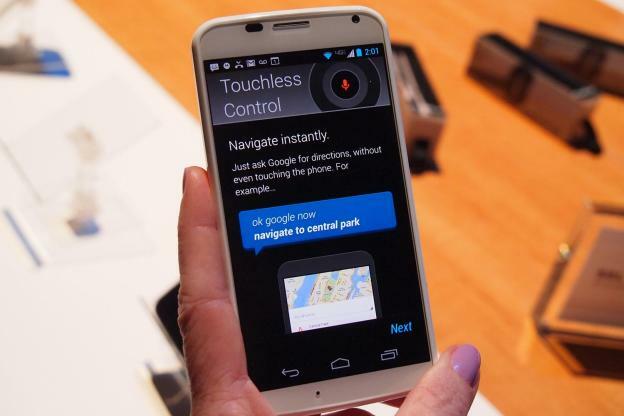
एक चीज़ जो मोटो एक्स को वास्तव में अद्वितीय बनाती है, वह है आपकी आवाज़ पर प्रतिक्रिया देने की इसकी क्षमता, तब भी जब यह सो रहा हो। इसके माध्यम से यह हासिल किया जाता है स्पर्शरहित नियंत्रण के माध्यम से प्रवेश किया गया मेनू > सेटिंग्स. इसका मतलब आप कह सकते हैं ठीक है Google अभी फ़ोन उठाना और फिर तरह-तरह की बातें पूछना। हमारी जाँच करें Google Now का उपयोग कैसे करें संभावनाओं के बारे में जानने के लिए मार्गदर्शन। जब आप पहली बार इसे सेट करें, तो यहां जाएं मेनू > सेटिंग्स > टचलेस कंट्रोल > ट्रेन लॉन्च वाक्यांश और आप अपने मोटो एक्स को प्रशिक्षित कर सकते हैं ताकि यह केवल आपकी आवाज पर प्रतिक्रिया दे।
बोनस टिप: आप "ओके Google नाओ, नोटिफिकेशन पढ़ें" या "ओके Google नाओ, क्या चल रहा है?" कहकर अपनी सभी सूचनाओं पर अपडेट प्राप्त कर सकते हैं।
बैटरी लाइफ कैसे बचाएं
हमने चर्चा की है आपके स्मार्टफोन की बैटरी बचाने के टिप्स पहले, लेकिन मोटो एक्स में एक अंतर्निहित बैटरी सेवर सुविधा भी है। जाओ सेटिंग्स > बैटरी और आप देखेंगे बैटरी बचाने वाला शीर्ष पर विकल्प और आप इसे चालू या बंद टॉगल कर सकते हैं। जब आपकी बैटरी 15 प्रतिशत तक गिर जाती है, तो सेवर पृष्ठभूमि डेटा को अक्षम करने और स्क्रीन की चमक और टाइमआउट को कम करने के लिए चालू हो जाएगा। यह आपको उस चार्जर को प्लग इन करने से पहले थोड़ा अतिरिक्त समय देता है।
काले रंग की पृष्ठभूमि का उपयोग करना भी उचित है क्योंकि काले रंग को प्रदर्शित करने वाले पिक्सेल प्रभावी रूप से बंद हो जाते हैं और इससे थोड़ी अतिरिक्त बैटरी की बचत हो सकती है। यदि आपके पास काला वॉलपेपर नहीं है, तो बस किसी गहरे काले कमरे में फ्लैश बंद करके एक फोटो लें और उसे अपने वॉलपेपर के रूप में सेट करें। यदि आपको समस्या हो रही है तो एक बार देख लें सेटिंग्स > बैटरी यह देखने के लिए कि सबसे अधिक जूस कौन पी रहा है। यदि आप अधिक डेटा प्राप्त करना चाहते हैं, तो कुछ ऐसा इंस्टॉल करें सीपीयू जासूस प्लस और देखें कि क्या आप समस्या का पता लगा सकते हैं।
मोटो एक्स को ब्लूटूथ डिवाइस से कैसे अनलॉक रखें
यदि आप पैटर्न लॉक या पिन का उपयोग करते हैं तो जब आप कार में हों या अपने मोटो एक्स से कनेक्ट हों तो आपको परेशानी होगी। ब्लुटूथ हेडसेट और स्क्रीन लॉक होती रहती है. शुक्र है कि इससे निपटने के लिए एक बेहतरीन सुविधा मौजूद है। जाओ सेटिंग्स > सुरक्षा और चुनें विश्वसनीय उपकरण और आप विश्वसनीय युग्मित ब्लूटूथ डिवाइस चुन सकते हैं। अब जब आप कार में होंगे या हेडसेट का उपयोग कर रहे होंगे तो आपका मोटो एक्स लॉक नहीं होगा।
क्रोम के माध्यम से अपने मोटो एक्स का उपयोग कैसे करें
जाओ सेटिंग्स > सक्रिय सूचनाएं > मोटोरोला कनेक्ट और आप क्रोम एक्सटेंशन के माध्यम से अपने मोटो एक्स से कनेक्ट करने के लिए अपने Google खाते का उपयोग कर सकते हैं। इसका मतलब है कि आप अपने ब्राउज़र पर इनकमिंग कॉल और संदेश देख सकते हैं। आप टेक्स्ट का जवाब भी दे सकते हैं या नए टेक्स्ट भेज सकते हैं।
अपने मोटो एक्स स्क्रीन को अपने एचडीटीवी पर कैसे मिरर करें
अगर आपके पास एक है मिराकास्ट डोंगल या डिवाइस पर जाकर आप अपने डिस्प्ले को वायरलेस तरीके से आसानी से शेयर कर सकते हैं सेटिंग्स > डिस्प्ले > वायरलेस डिस्प्ले. हालाँकि यह आपको DRM-संरक्षित फ़ाइलें चलाने नहीं देगा।
अनलॉक करने के लिए मोटोरोला स्किप का उपयोग कैसे करें
यदि आप भाग्यशाली हैं, तो आपको अपने नए मोटो एक्स के साथ मोटोरोला स्किप पैक मिला है। यदि नहीं तो इसकी कीमत आपको $20 होगी। यह मूल रूप से एक छोटी सी क्लिप है जिसे आप अपनी शर्ट के कफ या बैग के स्ट्रैप पर लगा सकते हैं और अपने मोटो एक्स को अनलॉक करने के त्वरित तरीके के रूप में प्रोग्राम कर सकते हैं। यह एनएफसी का उपयोग करता है और इसे सक्रिय करने और अपना अनलॉक पैटर्न या पिन सेट करने के लिए आप बस इस पर अपने मोटो एक्स को टैप करें। इसका मतलब है कि आप बिना कुछ भी इनपुट किए अपने मोटो एक्स को तुरंत अनलॉक कर सकते हैं। आपको तीन स्टिकर भी मिलने चाहिए जो समान कार्य करते हैं।
कॉल के दौरान मोटो एक्स का उपयोग कैसे करें
जब आप कॉल के दौरान गलती से कुंजी दबाने से बचने के लिए मोटो एक्स को अपने चेहरे के पास रखते हैं तो प्रॉक्सिमिटी सेंसर स्क्रीन को बंद कर देता है। स्क्रीन को वापस जीवंत करने के लिए मोटो एक्स को अपने चेहरे से दूर खींचें या पावर कुंजी दबाएं। आप कॉल डिस्प्ले को छिपाने के लिए होम बटन पर टैप कर सकते हैं और कॉल के दौरान कोई अन्य ऐप खोल सकते हैं या कुछ खोज सकते हैं।
अपने टेक्स्टिंग को कैसे तेज़ करें
आप उपयोग कर सकते हैं स्पर्शरहित नियंत्रण अपने टेक्स्ट संदेशों को निर्देशित करने के लिए, लेकिन चीज़ों को गति देने के अन्य तरीके भी हैं। जाओ सेटिंग्स > भाषा और इनपुट और अपने स्वचालित विराम चिह्न नियमों को सेट करने के लिए प्राथमिकताएँ आइकन पर टैप करें। आपको भी मिलेगा व्यक्तिगत शब्दकोश यहां आप अक्सर उपयोग किए जाने वाले शब्दों को जोड़ सकते हैं और उनके लिए शॉर्टकट बना सकते हैं। टाइप करते समय कोई शब्द जोड़ने के लिए, टाइप करने के बाद जब शब्द पॉप अप हो तो सुझाए गए शब्द बॉक्स में टेक्स्ट फ़ील्ड के नीचे उस शब्द को दबाएं, और वह कहेगा सहेजने के लिए पुनः स्पर्श करें, ऐसा करें और यह आपके शब्दकोश में जुड़ जाएगा।
अपनी ध्वनि को कैसे अनुकूलित करें
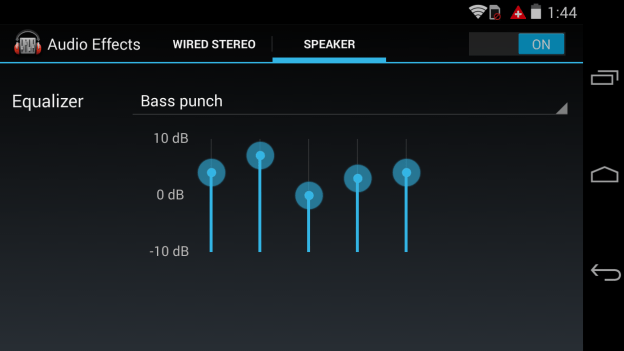 मोटो एक्स में इक्वलाइज़र है। अंदर जाएं सेटिंग्स > ध्वनि > ऑडियो प्रभाव और आप इसके लिए इक्वलाइज़र सेटिंग्स देखेंगे वायर्ड स्टीरियो (हेडफ़ोन या जो कुछ भी आप अपने मोटो एक्स में प्लग करते हैं उसे कवर करना) और वक्ता. चुनने के लिए कई पूर्व निर्धारित प्रोफ़ाइल हैं। यहां तक कि भले ही रिवाज़ विकल्प सुझाव देगा कि आप स्लाइडर्स को स्वयं बदल सकते हैं, आप वास्तव में नहीं कर सकते। यदि आप सेटिंग्स को प्रीसेट से परे बदलना चाहते हैं तो आपको एक थर्ड-पार्टी इक्वलाइज़र लेना होगा और इसके बजाय उसका उपयोग करना होगा।
मोटो एक्स में इक्वलाइज़र है। अंदर जाएं सेटिंग्स > ध्वनि > ऑडियो प्रभाव और आप इसके लिए इक्वलाइज़र सेटिंग्स देखेंगे वायर्ड स्टीरियो (हेडफ़ोन या जो कुछ भी आप अपने मोटो एक्स में प्लग करते हैं उसे कवर करना) और वक्ता. चुनने के लिए कई पूर्व निर्धारित प्रोफ़ाइल हैं। यहां तक कि भले ही रिवाज़ विकल्प सुझाव देगा कि आप स्लाइडर्स को स्वयं बदल सकते हैं, आप वास्तव में नहीं कर सकते। यदि आप सेटिंग्स को प्रीसेट से परे बदलना चाहते हैं तो आपको एक थर्ड-पार्टी इक्वलाइज़र लेना होगा और इसके बजाय उसका उपयोग करना होगा।
अभी हमारे पास मोटो एक्स के लिए बस इतनी ही युक्तियां हैं, लेकिन समय के साथ हम इस लेख में इसे जोड़ देंगे, इसलिए कृपया दोबारा जांचें। हमारे पास सामना करने वाले किसी भी व्यक्ति के लिए कुछ संभावित समाधान हैं मोटो एक्स की समस्याएँ. हमें आपकी शीर्ष मोटो एक्स युक्तियाँ सुनना भी अच्छा लगेगा इसलिए एक टिप्पणी पोस्ट करें और उन्हें साझा करें।
आलेख मूल रूप से 10-4-2013 को प्रकाशित हुआ।
संपादकों की सिफ़ारिशें
- मैंने 10 वर्षों तक फ़ोन की समीक्षा की है - यह 2023 में मेरा पसंदीदा है
- अगर आपको सस्ते फोन पसंद हैं, तो आपको ये 2 नए मोटो जी विकल्प पसंद आएंगे
- हमारे पास विवो X90 प्रो है, जो 2023 के सबसे दिलचस्प एंड्रॉइड फोन में से एक है
- सर्वोत्तम Android 12 युक्तियाँ और युक्तियाँ
- iOS 15 टिप्स और ट्रिक्स: अपने iPhone का अधिकतम लाभ उठाएं
अपनी जीवनशैली को उन्नत करेंडिजिटल ट्रेंड्स पाठकों को सभी नवीनतम समाचारों, मजेदार उत्पाद समीक्षाओं, व्यावहारिक संपादकीय और एक तरह की अनूठी झलक के साथ तकनीक की तेज़ गति वाली दुनिया पर नज़र रखने में मदद करता है।





